在 Windows 中管理电脑启动项的方法有多种,以下是一些常见的管理命令和相关操作方法:
使用任务管理器
适用于 Windows 10 和 Windows 11:按下 Ctrl+Shift+Esc 组合键,或者右键点击任务栏并选择“任务管理器”,在打开的界面中切换到“启动”选项卡,可在此列表中找到想要启用或禁用的程序,右键点击目标程序,然后选择“启用”或“禁用”。
使用系统设置
适用于 Windows 10 和 Windows 11:按 Win+I 打开设置,选择“应用”,然后点击左侧的“启动”,找到列表中的应用,通过开关启用或禁用。
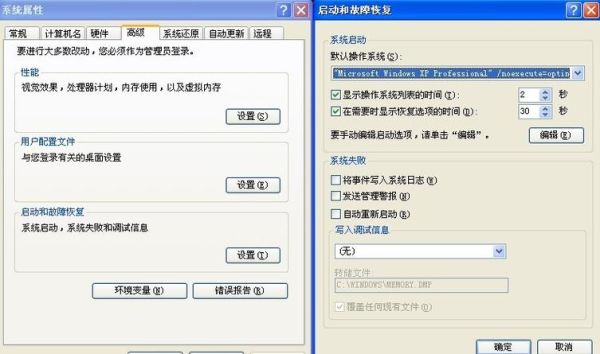
使用注册表编辑器
添加开机启动项:按 Win+R 打开运行窗口,输入 regedit 并回车,导航至 HKEY\_LOCAL\_MACHINE\\SOFTWARE\\Microsoft\\Windows\\CurrentVersion\\Run (适用于所有用户)或 HKEY\_CURRENT\_USER\\Software\\Microsoft\\Windows\\CurrentVersion\\Run (适用于当前用户),右键选择“新建”>“字符串值”,设置程序路径。
删除开机启动项:按 Win+R 打开运行窗口,输入 regedit 并回车,导航至相应的注册表位置,找到要删除的启动项,右键单击选择“删除”,建议修改注册表前进行备份。
Windows 提供了多种方式来管理启动项,用户可以根据自己的需求和技术水平选择合适的管理方法,以优化系统的启动性能和资源利用。
本文来自作者[00788]投稿,不代表刢刢七立场,如若转载,请注明出处:https://007bld.cn/baike/202501-46167.html


评论列表(4条)
我是刢刢七的签约作者“00788”!
希望本篇文章《启动项管理命令 windows开机启动项管理》能对你有所帮助!
本站[刢刢七]内容主要涵盖:本公司专业开发 破解定制各类游戏辅助插件,一对一指导包有效果
本文概览:在 Windows 中管理电脑启动项的方法有多种,以下是一些常见的管理命令和相关操作方法:使用任务管理器适用于 Windows 10 和 Windows 11:按下 Ctrl+...